|
اولین اتصال یک کامپیوتر به اینترنت (۲)
در
شماره قبل راهنمای کلی از نظر امنیت برای نصب کامپیوترهای
جدید ارائه گردید.
بهرحال، عمل به بعضی از آن توصیه ها بستگی به سیستم عامل مورد
استفاده دارد. این بخش مشخصاً به سیستم های عامل ویندوز
XP
و
Apple Macintosh OSX
و چند اشاره به سایر سیستم عاملها دارد.
۱- ویندوز
XP
بمنظور انجام این مراحل، شما نیاز دارید که به یک اکانت با
اختیارات مدیر محلی وارد شوید.
الف.
مقاله قبل را مرور کنید.
ب.
در صورت امکان، از طریق یک فایروال سخت افزاری متصل شوید.
(به این مرحله در شماره قبل اشاره شده است.)
پ.
Internet Connection Firewall
موجود در
XP
را فعال کنید.
(مایکروسافت
دستورهای فعال کردن این فایروال را ارائه کرده است.)
ت.
اشتراکها را اگر فعال هستند، غیرفعال کنید.
۱- به
Control Panel
بروید.
۲-
“Network and Internet Connections”
را باز کنید.
۳-
“Network Connections”
را باز کنید.
۴- روی
Connection
که می خواهید تغییر ایجاد کنید کلیک راست کنید.
۵-
“Properties”
را انتخاب کنید.
۶- مطمئن شوید که
“File and Printer Sharing for Microsoft Networking”
انتخاب نشده است.
ث.
به شبکه متصل شوید.
ج.
به آدرس
http://windowsupdate.microsoft.com
بروید.
چ.
دستورهای موجود در آنجا را برای نصب تمام بروز رسانیهای مهم
دنبال کنید.
ح.
«امن ماندن» را در زیر مرور کنید.
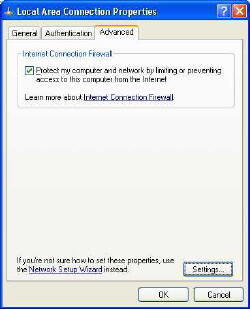
۲-
Apple Macintosh OSX
الف.
مقاله قبل را مرور کنید.
ب.
در صورت امکان، از طریق یک فایروال سخت افزاری متصل شوید.
پ.
فایروال نرم افزاری را فعال کنید.
۱-
“System Preferences”
را باز کنید.
۲-
“Sharing”
را انتخاب کنید.
۳- نوار
“Firewall”
را انتخاب کنید.
۴- روی
“Start”
کلیک کنید.
۵- نوار
“Services”
را انتخاب کنید.
۶- بررسی کنید که هیچکدام از سرویس ها انتخاب نشده باشند.
ت.
به اینترنت متصل شوید.
ث.
نرم افزار نصب شده را به روز کنید.
۱-
“System Preferences”
را باز کنید.
۲-
“Software Updates”
را انتخاب کنید.
۳- با انتخاب
“
Automatically
check for updates when you have a network connection
“
به روزرسانی خودکار را فعال کنید.
۴- زمان بروزرسانی مناسبی انتخاب کنید ( بصورت روزانه توصیه می
شود)
۵- روی
“Check Now”
کلیک کنید.
۶- تمام به روزرسانیهای توصیه شده را نصب کنید.
ج.
«امن ماندن» را در زیر مرور کنید.
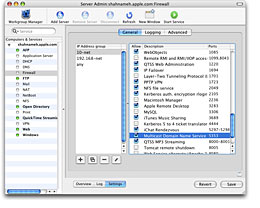
۳- سایر سیستم عامل ها
کاربران سایر سیستم عامل ها باید
مقاله قبل را مطالعه کنند و سپس از سایت های مربوط به
فروشندگان سیستم عامل شان برای دستورالعمل مربوطه کمک بگیرند.
بعلاوه، کاربران یونیکس و لینوکس می توانند مطالب مروبط به
چک لیست امنیتی یونیکس یا خلاصه آن را مطالعه کنند.
امن ماندن
الف. مطالب مربوط به امنیت شبکه های خانگی و امنیت
کامپیوترهای خانگی را مطالعه کنید.
ب.
نرم افزار آنتی ویروس نصب و استفاده کنید.
در حالیکه یک بسته نرم افزاری آنتی ویروس به روز شده، نمی تواند
در برابر تمام کدهای آسیب رسان از یک سیستم محافظت کند، برای
بیشتر کاربران بهترین وسیله دفاعی در خط مقدم علیه حملات کدهای
آسیب رسان است. بسیاری بسته های آنتی ویروس از بروزرسانیها
پشتیبانی می کنند.
پ.
اگر امکان دارد بروز رسانیهای خودکار نرم افزار را فعال کنید.
فروشندگان معمولاً هنگامی که یک شکاف امنیتی کشف می گردد، بسته
های آن را ارائه می دهند. بیشتر مستندات محصولات روشی برای
دریافت به روزها و وصله ها ارائه می دهند. باید بتوانید به روز
رسانیها را از سایت فروشنده دریافت کنید.
بعضی برنامه ها بصورت خودکار وجود بروزرسانیها را بررسی می کنند،
و بسیاری فروشندگان از طریق لیست ایمیل بصورت خودکار وجود
بروزرسانی ها را اطلاع می دهند. وب سایت مورد نظر خود را برای
اطلاعات در مورد این نحوه آگاهی نگاه کنید. اگر هیچ لیست ایمیل
یا مکانیسم دیگر آگاه سازی بصورت خودکار ارائه نمی شود، نیاز است
که وب سایت فروشنده در فواصل زمانی معین برای وجود بروزرسانی ها
سرزده شود.
ت.
از رفتار ناامن خودداری کنید.
·
هنگام بازکردن پیوست های ایمیل یا هنگام استفاده از اشتراک نقطه
به نقطه، پیام رسانی فوری یا اتاق های گفتگو، احتیاط کنید.
·
اشتراک فایل را روی واسط های شبکه که به طور مستقیم در معرض
اینترنت هستند، فعال نکنید.
ث.
اصول کمترین حقوق دسترسی را دنبال کنید.
به استفاده از یک اکانت با تنها حقوق «کاربر» بجای حقوق «مدیر»
یا سطح «ریشه» برای کارهای روزانه توجه کنید. بسته به سیستم
عامل، شما تنها نیاز به استفاده از سطح دسترسی مدیر برای نصب نرم
افزار جدید، تغییر پیکربندی سیستم و مانند اینها دارید. حتی
بسیاری از سوءاستفاده ها از شکافهای امنیتی (مانند ویروس ها و
اسب های تروا) در سطح دسترسی کاربر اجرا می شود، بنابراین بسیار
خطرناکتر می شود که همواره بعنوان مدیر وارد سیستم شد. |